如何使用 S 互传在手机之间共享文件
最后更新日期 : 2024年5月16日
Galaxy 设备上的 S 互传允许用户使用蓝牙和 Wi-Fi 轻松地将内容同时传输到多个设备。无论是工作文档还是个人照片和视频,此功能都可确保传输的文件保留其原始质量,避免因压缩而造成任何损失。
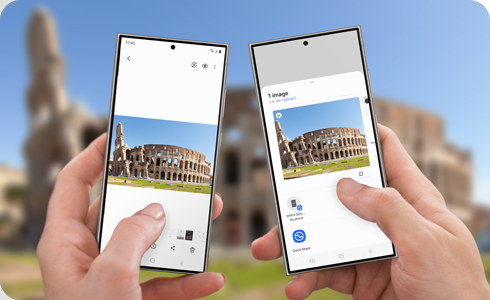
开始使用 S 互传
在共享或接收文件之前,您需要选择谁可以向您发送文件,这可以为您提供一层保护,防止您不想从某人那里接收文件。
- 无:只有您自己的设备可以与您共享。
- 仅限联系人:只有使用三星帐户保存在您的联系人中的用户才能与您共享。
- 任何人:每个人都可以与您分享。
注意:登录同一三星帐户的设备始终可以相互共享,无论设置如何。
如何在移动设备之间共享文件
S 互传为 Galaxy 设备用户提供了三种共享文件的选项:分享至附近的设备、二维码 或分享至联系人。
注意:根据文件共享方式,某些文件可能不受支持。
- 与附近的设备共享:无文件类型限制
- 通过二维码和联系人进行文件共享:不支持某些文件类型,例如:.exe、.com、.bat、.cmd、.vbs、.reg、.msi
分享至附近的设备
收件者必须在快速面板中开启S互传和蓝牙。他们还必须保持屏幕开启才能被检测到。
* 不需要移动数据。
通过二维码分享
此功能需要 Wi-Fi 或移动数据,建议使用 Wi-Fi 进行大文件传输。
通过 URL 分享
分享至联系人
此功能需要 Wi-Fi 或移动数据,建议使用 Wi-Fi 进行大文件传输。
感谢您的反馈意见
请回答所有的问题。





























